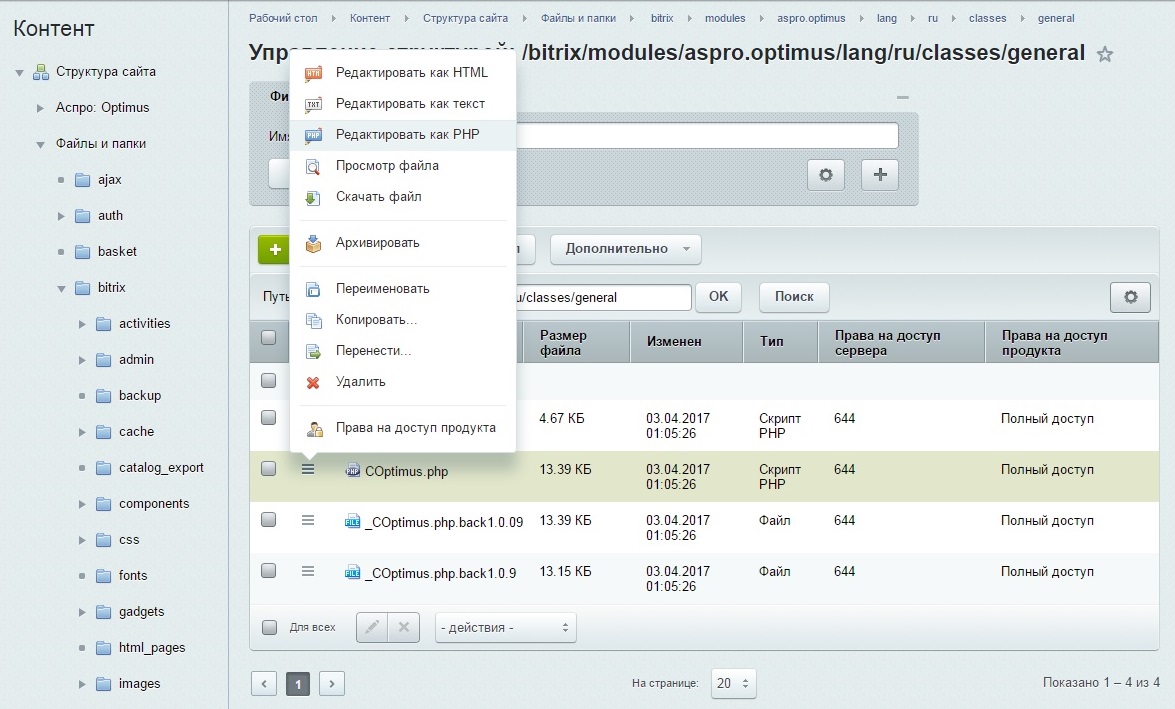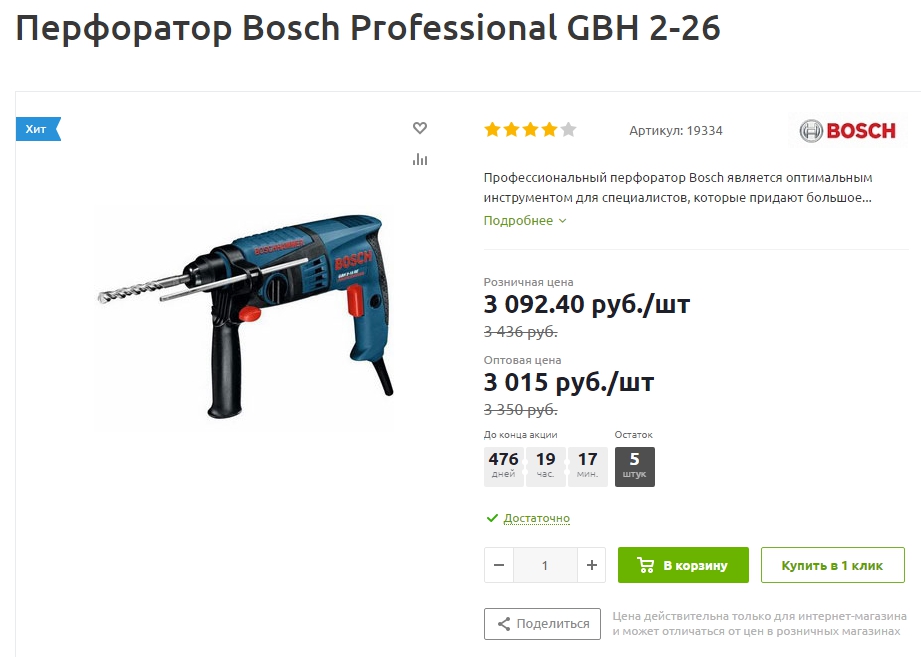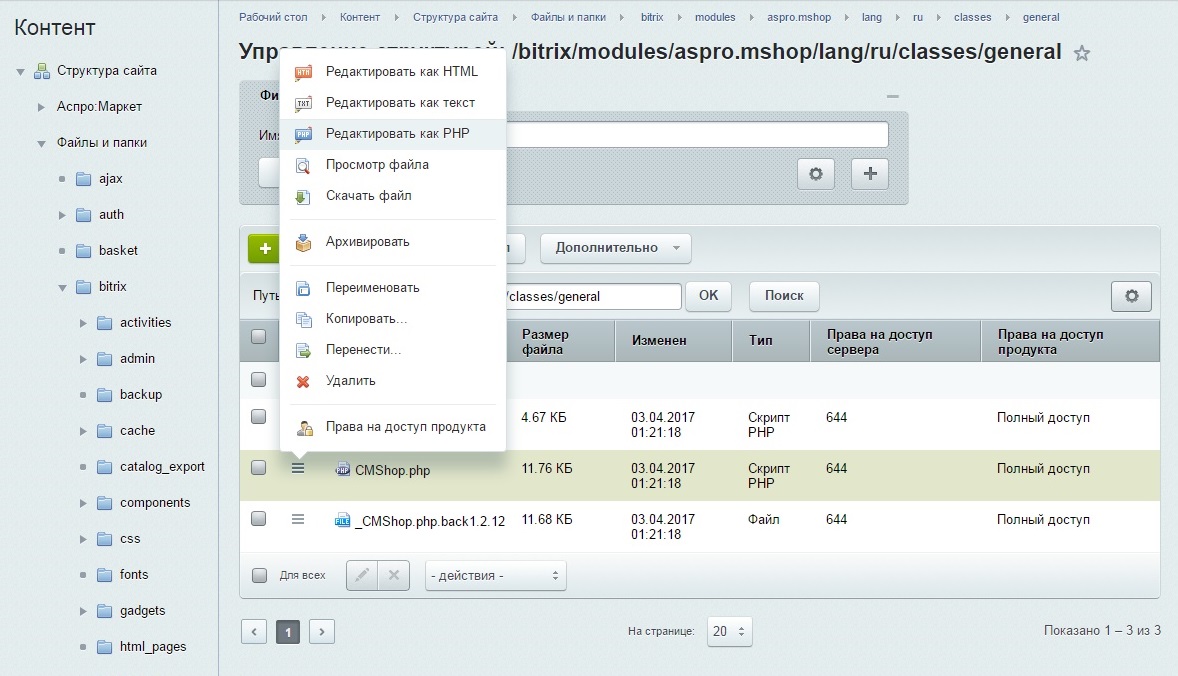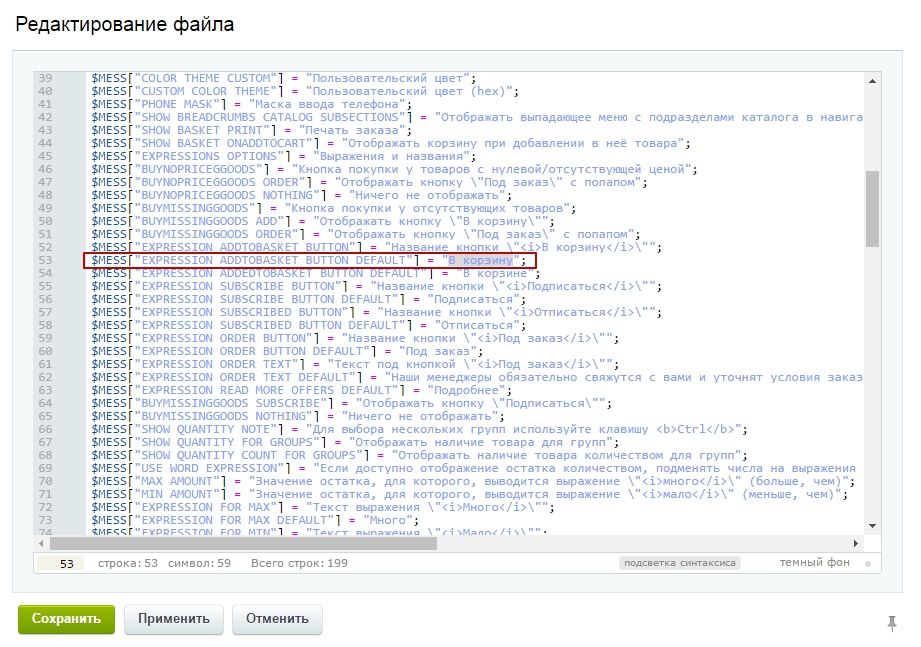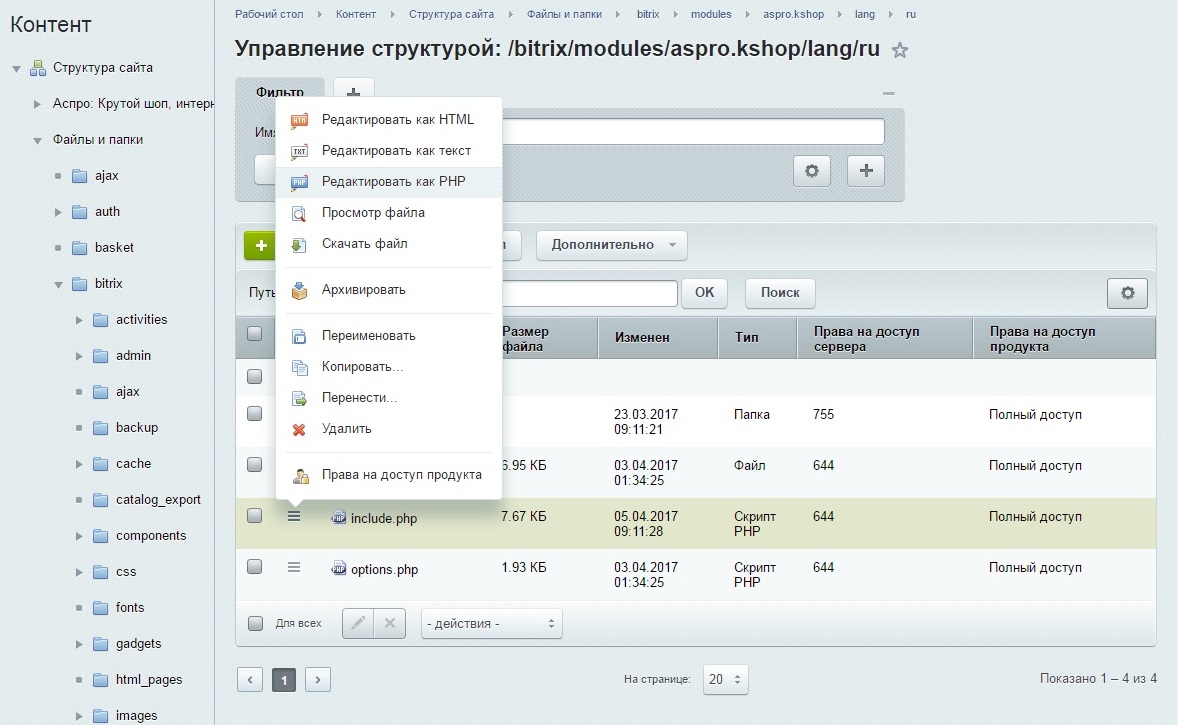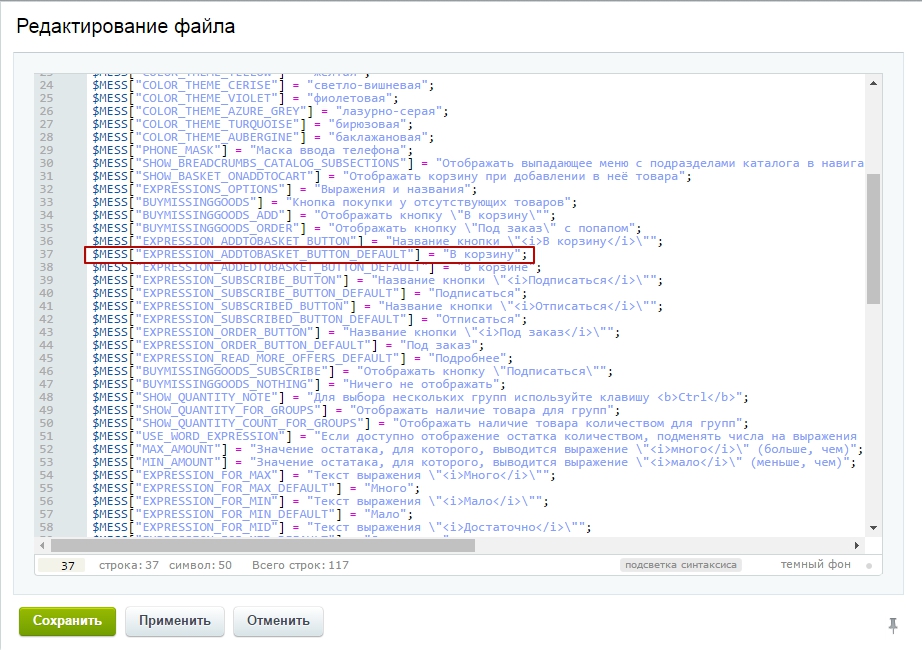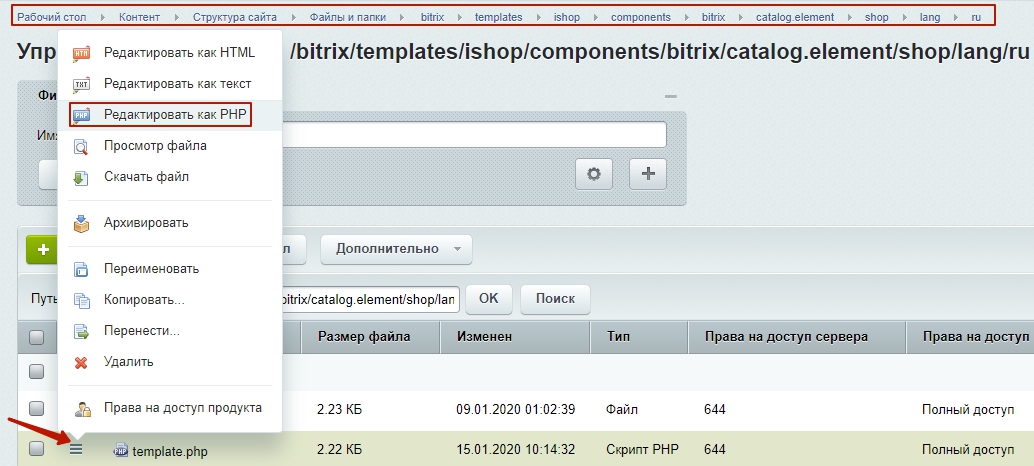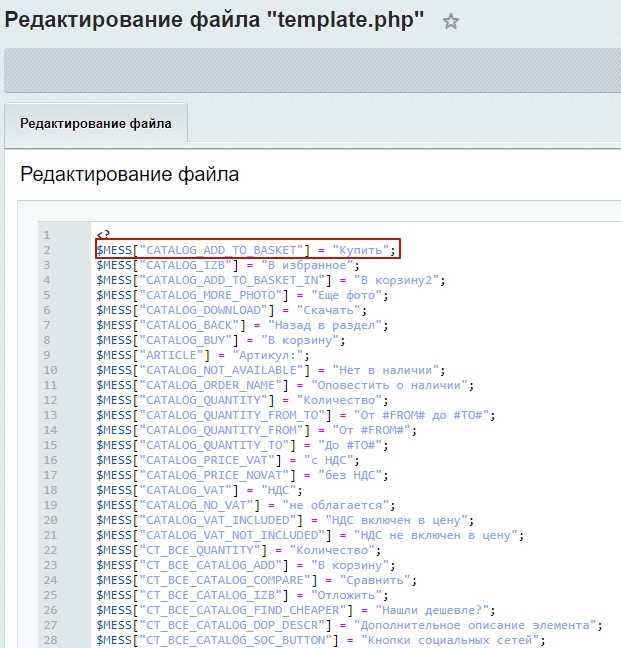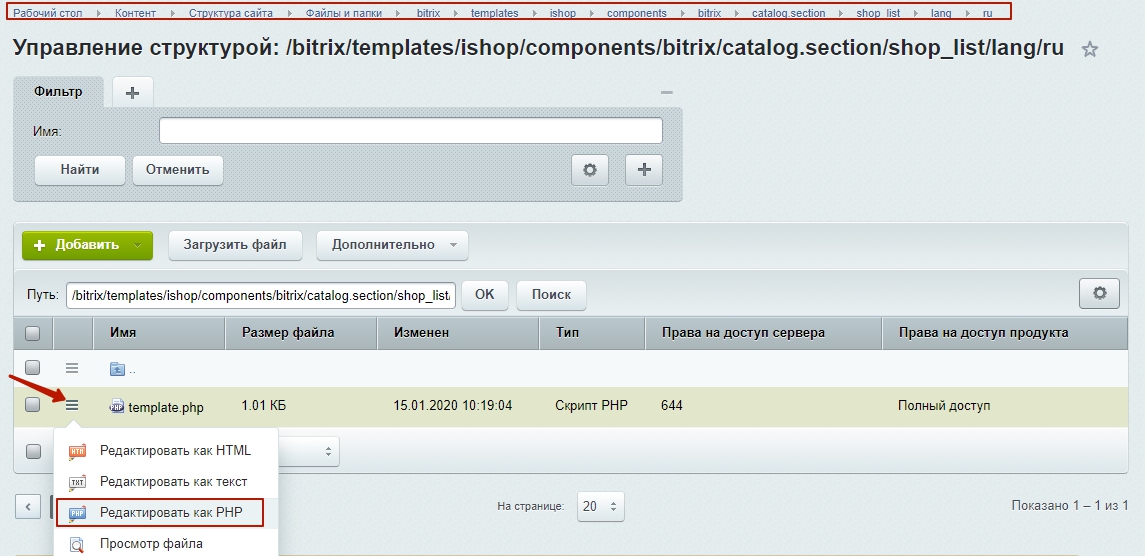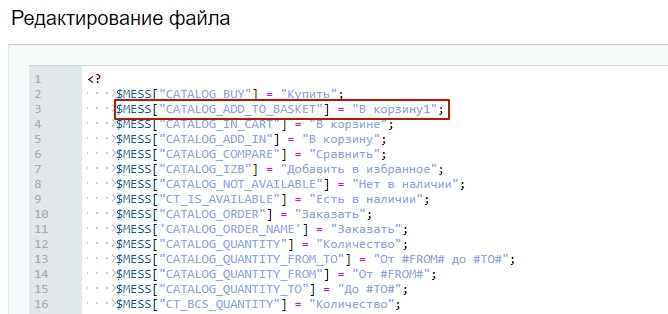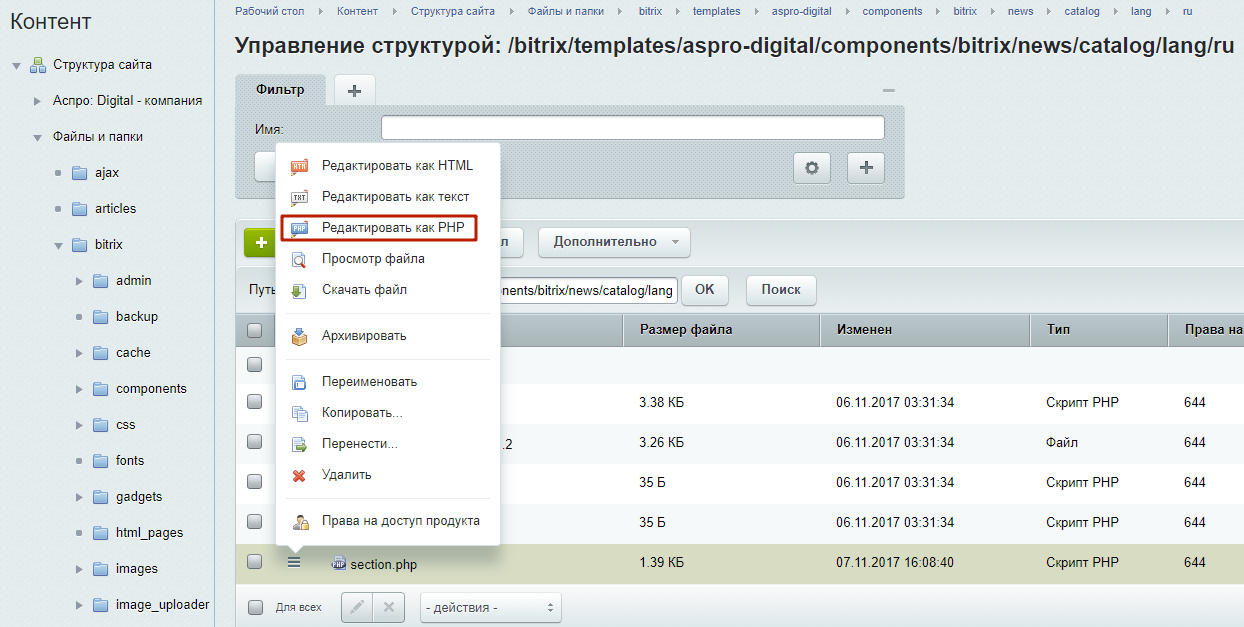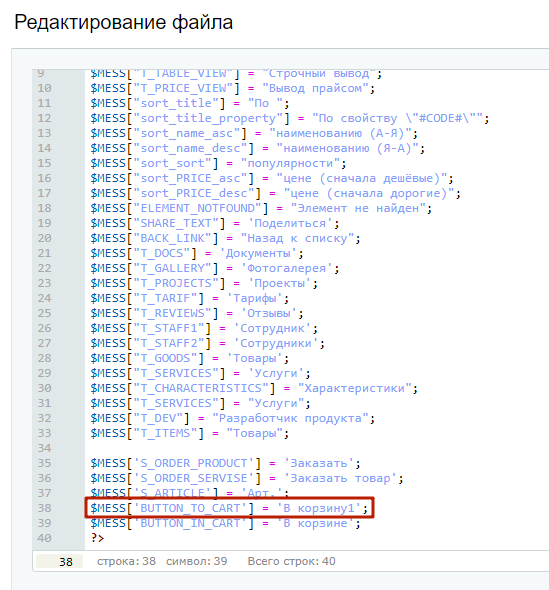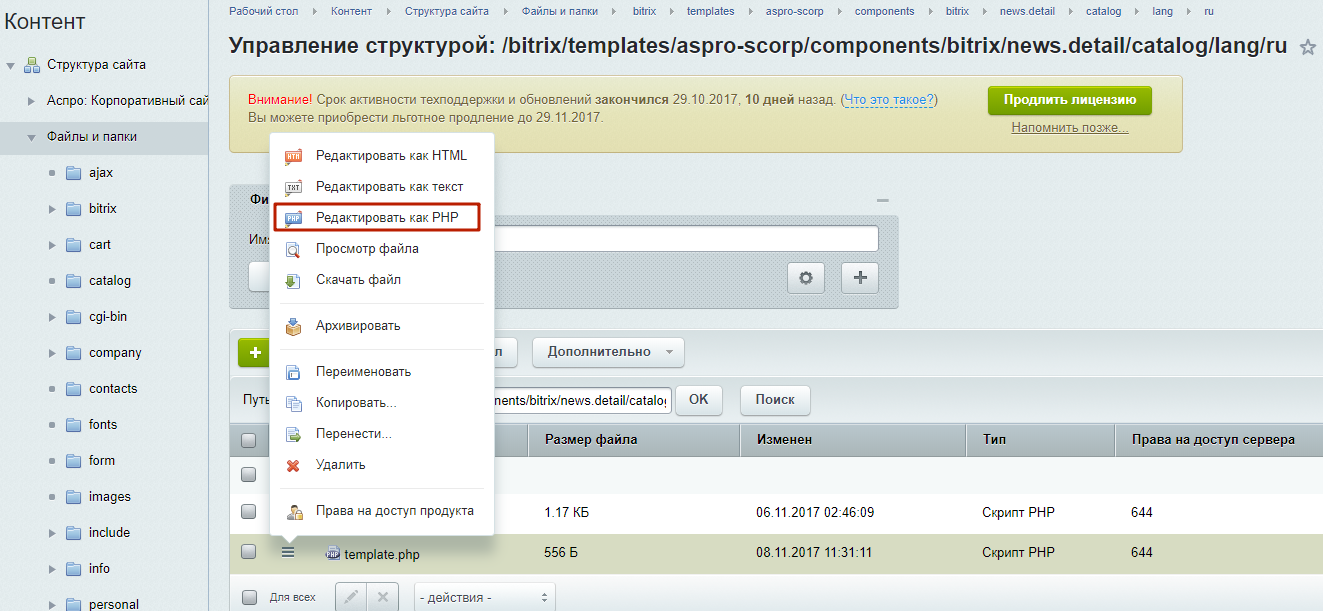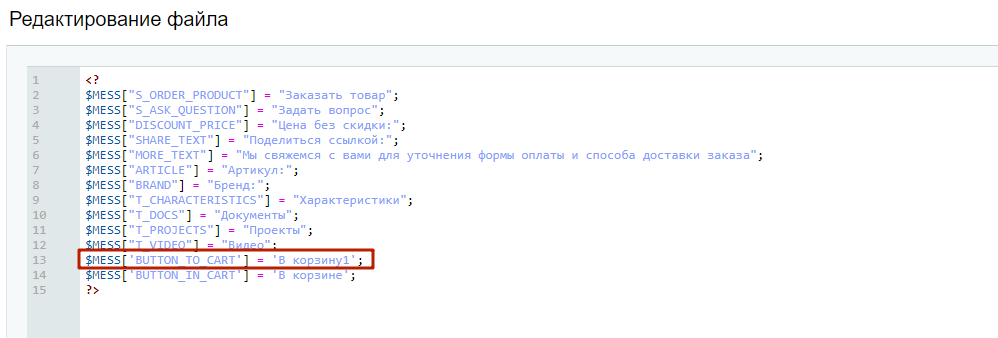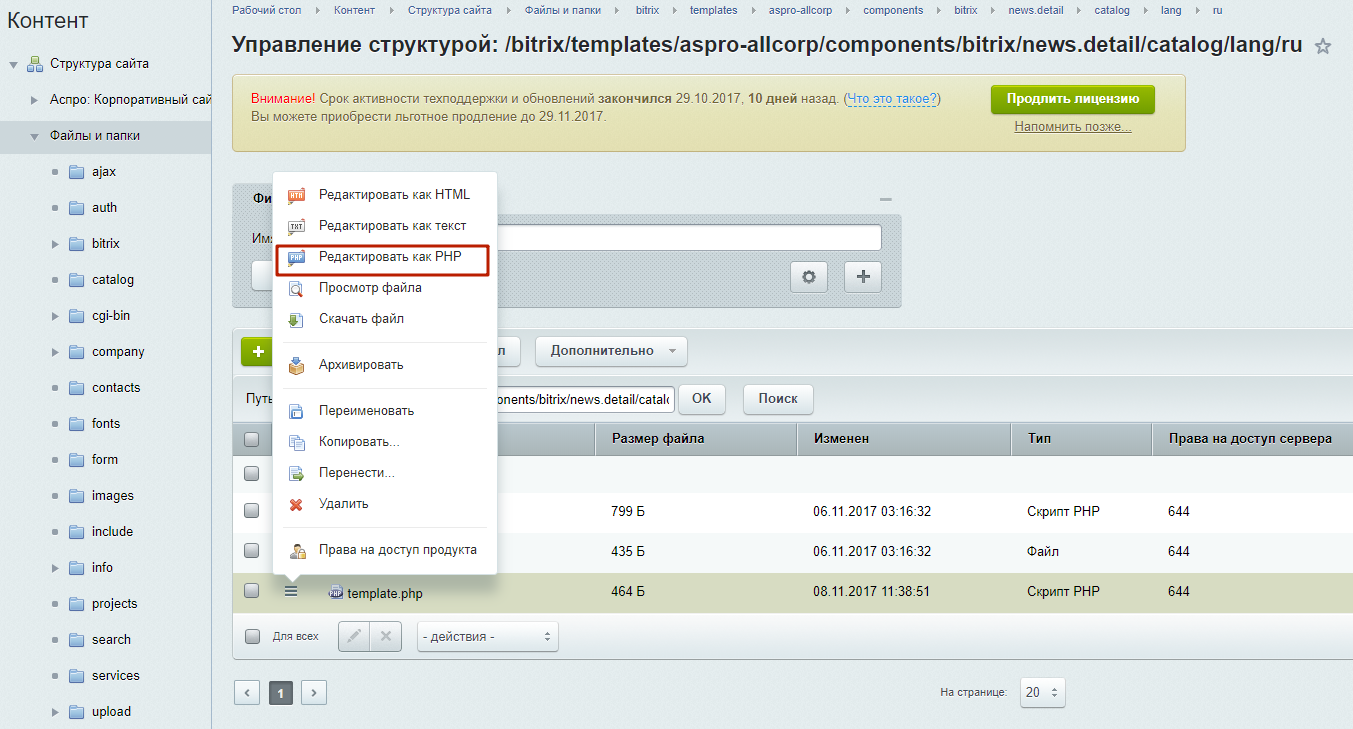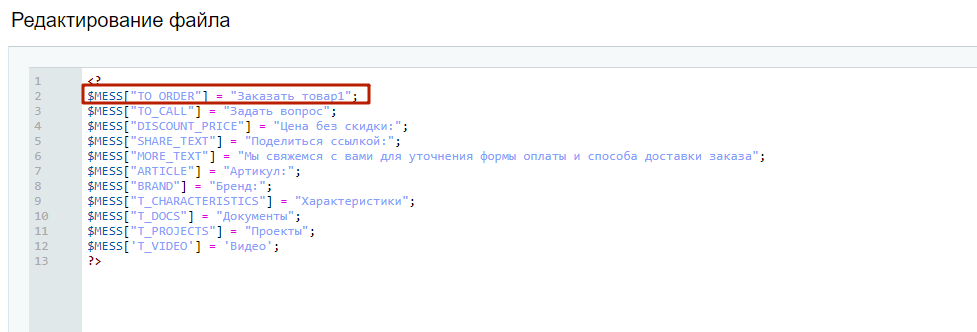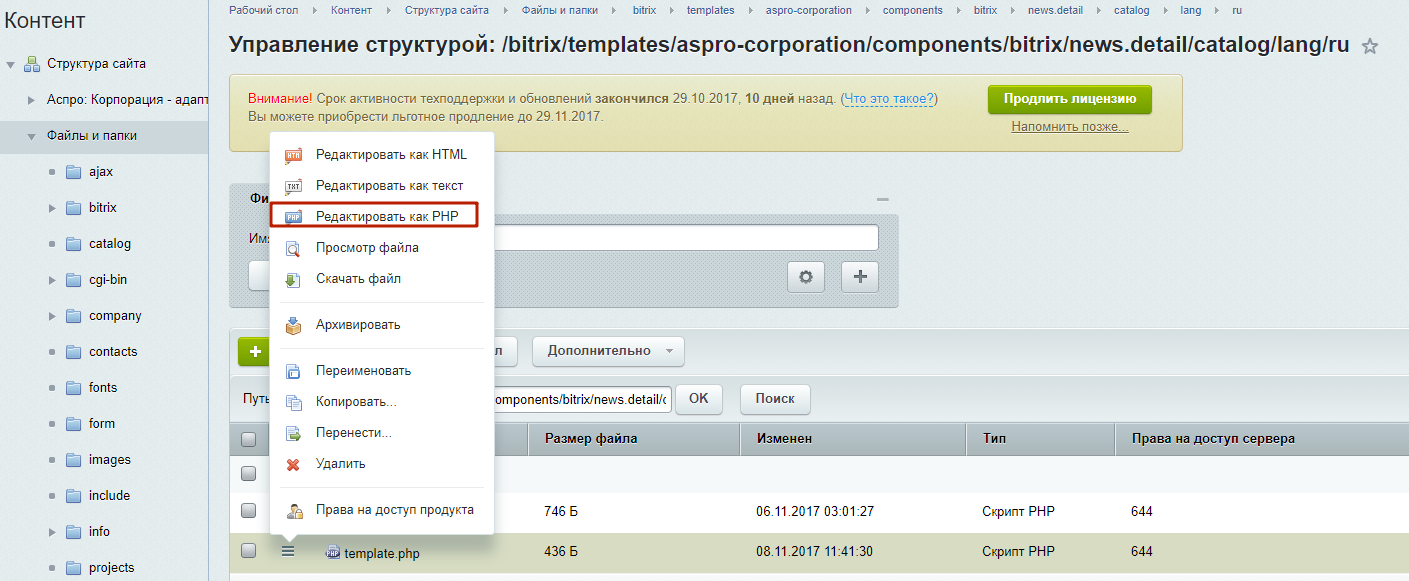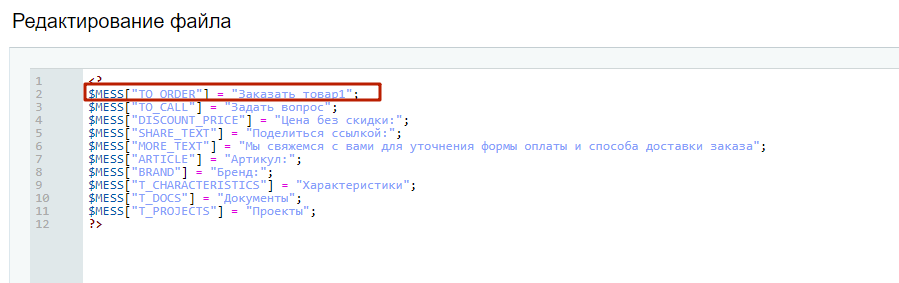-
Продукты
-
Интернет-магазины
-
-
Аспро: Next
Универсальный интернет-магазин с мультирегиональностью и конструктором посадочных страниц
-
Аспро: Next
-
-
Аспро: Оптимус
Готовый интернет-магазин для любых категорий товаров – от электроники до косметики. Оптимизирован для быстрой загрузки и высоких конверсий.
-
Аспро: Оптимус
-
-
Аспро: Маркет
Универсальный и многофункциональный интернет-магазин для продажи любых видов товаров – от бытовой техники до одежды.
-
Аспро: Маркет
-
Корпоративные сайты
-
-
Аспро: Приорити
Универсальное типовое решение, созданное с учетом потребностей среднего и крупного бизнеса.
-
Аспро: Приорити
-
-
Аспро: Корпоративный сайт 2.0
Готовое решение для создания сайта компании с мультирегиональностью, конструктором посадочных страниц и простой интеграцией с популярными CRM-системами.
-
Аспро: Корпоративный сайт 2.0
-
-
Аспро: Корпоративный сайт современной компании
Универсальное профессиональное решение для создания корпоративного сайта любой тематики - от производства до продаж.
-
Аспро: Корпоративный сайт современной компании
-
-
Аспро: Корпоративный сайт
Готовое решение для сайта компании. Подходит для любого бизнеса. Адаптирован под мобильные устройства.
-
Аспро: Корпоративный сайт
-
Отраслевые сайты
-
-
Аспро: Автосервис
Оценка стоимости ремонта по фото, форма бронирования с календарем и покадровое сравнение изображений
-
Аспро: Автосервис
-
-
Аспро: Digital 2.0
Готовое решение для создания онлайн-проектов под digital-тематику. Продукт подойдет для веб-студий, IT-компаний, SMM-агентств, интеграторов и мобильных разработчиков.
-
Аспро: Digital 2.0
-
-
Аспро: Шины и диски 2.0
Аспро: Шины и диски 2.0 — профессиональный интернет-магазин для торговли шинами, дисками, АКБ и другими автомобильными товарами.
-
Аспро: Шины и диски 2.0
-
-
Облачные сервисы
-
-
Аспро.Cloud
Облачный сервис для управления проектами, финансами, клиентами и командой. Содержит все для эффективной работы ваших менеджеров: единую CRM для ведения сделок, инструменты работы над проектами, выгрузку отчетов и актов.
-
Аспро.Cloud
-
-
Аспро.Agile
Система гибкого управления проектами по методологии Agile. Включает набор инструментов для создания прозрачного рабочего процесса: планирование спринтов, канбан-доска для командной работы, чаты с коллегами, база знаний, импорт проектов из Jira, интеграция с Zendesk.
-
Аспро.Agile
-
-
Аспро.Финансы
Сервис для финансового и управленческого учета. Возьмите финансы компании под контроль и отслеживайте все финансовые показатели в одной системе. Регистрируйтесь и принимайте решения на основе цифр, а не интуиции.
-
Аспро.Финансы
-
-
Аспро.Link
Конструктор для создания сайта-мультиссылки. Аспро.Link поможет создать простой сайт и собрать ссылки на все актуальные платформы и способы связи с вами. Из мультиссылки можно создать онлайн-визитку, интернет-магазин или дополнительную точку контакта для бизнеса.
-
Аспро.Link
-
-
Интернет-магазины
- Купить
- #POWEREDBYASPRO
- Услуги
- Блог
- Кейсы
- Поддержка
- Партнеры
- Компания